 Usar un servicio cartográfico
Usar un servicio cartográfico
ArcGIS de ESRI, junto con otros servicios de referencia geográfica en línea, proporcionan grandes repositorios de geometría vectorial y datos asociados en la forma de capas de servicios cartográficos. Grupos de características y datos geográficos similares están disponibles para diseñadores, en numerosas categorías como edificios, parcelas, ciudades, calles, recorridos de buses, etc.; al momento de importación, éstos se convierten en puntos, líneas y polígonos, o en grupos de estos objetos con registros de datos adjuntados. Estos datos pueden ser descargados y luego usados en Vectorworks en la forma de un servicio cartográfico que está enlazado a una capa de diseño (se requiere el producto Design Suite). Capas de diseño enlazadas a un servicio cartográfico son mejor usadas como capas de datos visuales sobre un mapa base o imagen geolocalizada.
Algunos servicios requieren iniciar sesión en una cuenta, mientras que otros son gratuitos; los derechos de autor deben ser respetados al usar un servicio cartográfico. Si se inicia sesión en un servicio como el portal ArcGIS, donde se pueden mantener conjuntos de dibujos para ser usados por un equipo de diseñadores, se puede descargar una capa cartográfica, realizar ediciones en Vectorworks, y luego carga la capa cartográfica editada al equipo.
Obtener una capa cartográfica es similar a un flujo de trabajo en el uso de las herramientas Geolocalizar y Geoimagen. Consulte Configurar preferencias de geolocalización.
Enlazar una capa a un servicio cartográfico
|
Comando |
Espacio de trabajo: Ruta de acceso |
|
Enlazar capa a servicio cartográfico |
Design Suite, Architect: AIC > SIG Landmark: Landmark > SIG Spotlight: Spotlight > SIG |
Incorpore formas y datos de referencia geográfica desde un servicio en línea enlazando, o una capa de diseño con el servicio y los datos seleccionados.
Para enlazar una capa de diseño a un servicio cartográfico:
Se recomienda crear una nueva capa de diseño para la asociación con el servicio cartográfico. Consulte Crear capas.
Seleccione el comando.
De manera alternativa, edite la capa y haga clic en Enlazar a servicio cartográfico en el cuadro de diálogo Editar capas de diseño.
Si la capa de diseño aún no tenía referencia geográfica, se convierte en referencia geográfica automáticamente. Especifique el sistema de coordenadas y otra información de referencia geográfica.
Se abre el cuadro de diálogo Seleccionar servicio.
Seleccione un servicio cartográfico a asociar a la capa activa. Consulte Configurar preferencias de geolocalización.
Se abre el cuadro de diálogo Seleccionar características para capa.
Dependiendo del tipo de datos y las necesidades de diseño, haga uno de los siguientes:
Para sólo obtener características para las extensiones de la vista actual, limitando la cantidad de datos a descargar y administrar en el archivo, seleccione Solicitar características traslapando la región de vista.
Para obtener toda característica disponible desde el servicio, lo que puede resultar en rendimiento lento y un archivo de gran tamaño, seleccione Solicitar toda característica en la capa cartográfica.
La capa cartográfica es descargada y presentada en la capa asociada. Las características son agregadas como objetos simples o un grupo de objetos de Vectorworks (puntos, líneas y polígonos) con datos de formato de registro adjuntados.
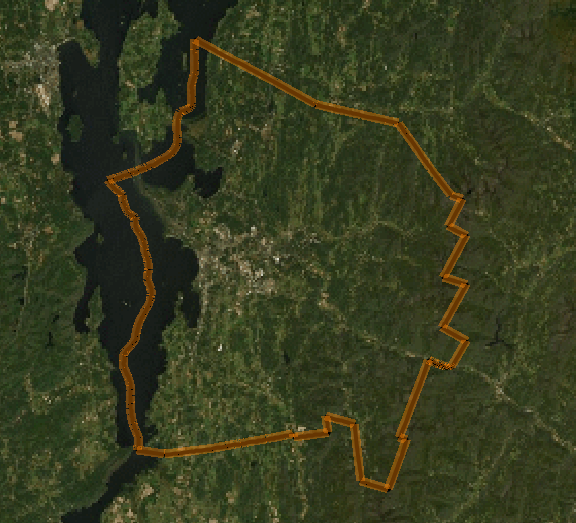
Actualizar una capa de servicio cartográfico
|
Comando |
Espacio de trabajo: Ruta de acceso |
|
Actualizar capa desde servicio cartográfico |
Design Suite, Architect: AIC > SIG Landmark: Landmark > SIG Spotlight: Spotlight > SIG |
Un servicio cartográfico enlazado a una capa puede requerir actualizar para obtener información de ubicación, u otros datos, más recientes. También puede ser deseado cambiar el área del servicio cartográfico, o extender o limitar las extensiones de las características descargadas.
Para actualizar una capa de servicio cartográfico:
Active la capa enlazada.
Seleccione el comando.
Se abre el cuadro de diálogo Seleccionar características para capa. Si se desea, cambie las extensiones del área de características a descargar.
Objetos y datos del formato de registro adjuntado son actualizados con la información del servicio cartográfico más reciente.
Actualizar a una capa de servicio cartográfico
|
Comando |
Espacio de trabajo: Ruta de acceso |
|
Actualizar capa de características geográficas (ArcGIS o servidor WFS) |
Design Suite, Architect: AIC > SIG Landmark: Landmark > SIG Spotlight: Spotlight > SIG |
Si se ha iniciado sesión en un servicio como el portal ArcGIS, y se descargó una capa de servicio cartográfico propio para un proyecto propio o uno en que se está trabajando con un equipo, ediciones realizadas a la capa en el dibujo de Vectorworks pueden ser cargadas devuelta al portal para su uso por otros miembros del equipo, topógrafos o diseñadores. Se debe contar con los permisos correspondientes para modificar las características. Objetos pueden ser agregados, modificados, movidos y eliminados, incluyendo formas 2D y 3D primitivas, y objetos basados en punto, línea, rectángulo y ruta. Objetos son identificados por su ID de objeto de servidor; nuevos objetos reciben una nueva ID.
Tenga precaución al seleccionar este comando ya que cambia el origen en el servidor.
Un tipo de capa de servicio cartográfico en línea (WFS por sus siglas en inglés) no soporta la carga de datos.
Para cargar datos desde una capa de Vectorworks a un servicio cartográfico:
Asegure que se cuenta con los permisos correspondientes para modificar los datos en línea y que se ha iniciado sesión en el servicio.
Una vez que los datos o la ubicación de los objetos ha sido modificado, seleccione el comando para cargar las modificaciones al servidor.
Los datos son cargados. Se abre el cuadro de diálogo Actualizar resultados de capa de característica, presentando los resultados de la carga. Si algún objeto de capa era incompatible con el servicio, éstos son enumerados. Haga clic en Mostrar para seleccionarlos en el dibujo de Vectorworks.
